Cómo solucionar problemas de parpadeo o desgarro de pantalla en The Witcher 3
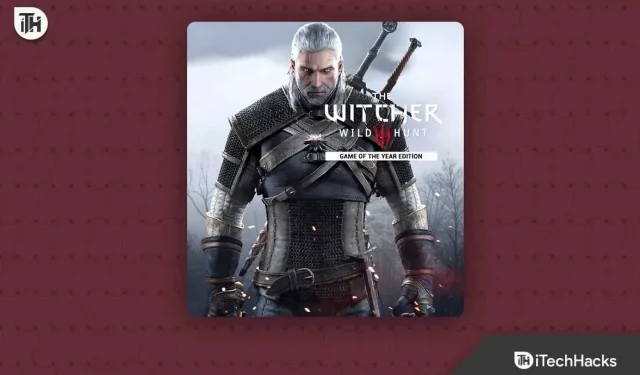
The Witcher 3 es un juego de rol para computadora desarrollado y publicado por CD Projekt. Millones de jugadores han descargado el juego y lo juegan todo el tiempo. Muchos profesionales que juegan este juego lo han completado en 60 horas. Miles de usuarios todavía descargan regularmente el juego.
Sin embargo, algunos jugadores informan problemas con el juego. Cuando los jugadores intentan jugar, se enfrentan al problema del parpadeo de la pantalla. Debido al problema, no pueden jugar normalmente. Este problema afecta a miles de usuarios y ahora buscan una guía para solucionarlo. Estamos aquí con esta guía donde enumeraremos todas las causas principales del problema. También enumeraremos formas de solucionar el problema de parpadeo de la pantalla en The Witcher 3.
¿Por qué tengo problemas con el parpadeo de la pantalla en The Witcher 3?
The Witcher 3 es un juego famoso; a los jugadores les encantan sus gráficos y su jugabilidad. Sin embargo, algunos usuarios enfrentan problemas de parpadeo de la pantalla. Esto puede suceder por varias razones, que enumeraremos a continuación. Por lo tanto, asegúrese de revisarlos y analizar la causa del problema.
- El dispositivo tiene algunos problemas con el archivo de inicio.
- La configuración gráfica del juego es más alta.
- Está utilizando un controlador de gráficos obsoleto.
- Hay demasiados procesos en segundo plano ejecutándose.
- El juego tiene archivos dañados.
- No has actualizado el juego.
- Ha seleccionado el plan de comidas incorrecto para el juego.
Solucionar problemas de parpadeo o lagrimeo en The Witcher 3
Muchos usuarios informaron un problema de parpadeo de la pantalla en The Witcher 3. El problema puede deberse a las razones que enumeramos anteriormente en la publicación. Ahora enumeraremos cómo puede solucionar el problema de parpadeo de la pantalla de The Witcher 3.
Reinicia tu dispositivo
Existe la posibilidad de que el problema de parpadeo de la pantalla se deba a un error con los archivos de inicio del sistema; por lo que le sugerimos que reinicie su dispositivo. Este tipo de problema ocurre cuando ciertos archivos de arranque del sistema operativo no se iniciaron correctamente. Por lo tanto, le sugerimos que intente reiniciar su dispositivo. Después de eso, verifique si el problema se resolvió o no.
Habilitar sincronización vertical
Si su PC no tiene V-Sync o puede que lo haya desactivado, es posible que esté experimentando un problema de pantalla parpadeante. V-Sync ayuda a eliminar fallas gráficas que pueden ocurrir en el juego. Sin embargo, esto solo funcionará con una tarjeta gráfica NVIDIA. Para hacer esto, abra el Panel de control de NVIDIA y busque la función V-Sync. Una vez que tenga esto, habilítelo si no está habilitado.
Baja la configuración gráfica del juego.
Si está utilizando una configuración de gráficos más alta en su PC y su sistema no puede manejarlo, entonces el juego experimentará un problema de parpadeo de la pantalla. Esto puede deberse a varias razones. La primera razón es que el dispositivo no cumple con los requisitos mínimos del sistema o que está utilizando la configuración de gráficos incorrecta para el juego. Por lo tanto, le sugerimos que intente reducir la configuración de gráficos en el juego. Después de hacer esto, comprueba si el juego funciona correctamente.
Actualice su controlador de gráficos
El problema de parpadeo de la pantalla también puede ocurrir incluso si el controlador de gráficos que está utilizando no está actualizado. Esto se debe al hecho de que la mayoría de los usuarios no actualizan sus controladores en el sistema de manera oportuna. Sin embargo, esto no es un gran problema para resolver. Puede solucionar este problema fácilmente actualizando su controlador de gráficos. Además, al actualizar su controlador de gráficos, los gráficos del juego en su sistema probablemente mejorarán y se resolverá el problema de la pantalla parpadeante. Siga los pasos a continuación para actualizar los gráficos de su PC u otro controlador.
- Abra el Administrador de dispositivos usando la barra de búsqueda en el menú de inicio.
- Ahora expanda los adaptadores de pantalla haciendo doble clic en ellos.
- Allí verá diferentes controladores de gráficos, seleccione y haga clic derecho en uno de ellos.
- Seleccione Actualizar controlador.
- Siga las instrucciones que se muestran en la pantalla.
- Una vez que se complete el proceso, reinicie su PC.
- Ahora comprueba si el problema está resuelto o no.
Cierre todos los procesos en segundo plano innecesarios
Si hay muchos procesos ejecutándose en segundo plano, consumen algunos de los recursos del sistema. Los procesos en segundo plano continúan ejecutándose para que las aplicaciones se ejecuten sin problemas cuando las inicia o las usa. Todos los procesos en ejecución utilizarán RAM, disco y gráficos. Entonces, existe la posibilidad de que el juego también se enfrente a esto porque no obtiene los recursos necesarios para que todos sus componentes funcionen correctamente. Para evitar este problema, debe detener la ejecución de todos los procesos en segundo plano innecesarios. Puede seguir los pasos que se detallan a continuación para hacerlo.
- Abra el Administrador de tareas en su sistema.
- Ahora ve a la pestaña Procesos.
- Allí verá los procesos ejecutándose en segundo plano.
- Seleccione cualquiera de ellos y haga clic derecho sobre él.
- Verás la opción “Finalizar tarea”; seleccionarlo Asegúrese de hacer esto para todos los procesos.
- Después de eso, verifique si los problemas de parpadeo se han resuelto o no.
Comprueba tu conexión a Internet
La conexión a Internet puede ser una de las razones por las que enfrenta un problema de parpadeo de la pantalla en su juego. El juego requiere una conexión a Internet de alta velocidad para funcionar sin problemas. Dado que el juego tiene muchos componentes, algunos de los cuales dependen de una conexión a Internet para ejecutarse, por lo tanto, es necesario tener una conexión a Internet estable y que funcione en su sistema. El problema ocurre si su computadora no tiene una conexión a Internet estable.
Le recomendamos que verifique la conexión a Internet en su computadora para ver si el problema se debe a la conexión a Internet. Para hacer esto, debe verificar la velocidad de su conexión a Internet. Puedes leer esta guía para saber cómo. Si tiene algún problema con su conexión a Internet, consulte esta guía para aprender cómo aumentar su velocidad de Internet. Después de eso, verifique si el problema se resolvió o no.
Restaurar archivos del juego
El problema del parpadeo también puede ocurrir si hay archivos corruptos en el directorio del juego. Esto puede suceder si el directorio del juego está infectado con un virus o si algunos de sus archivos no están instalados correctamente. Por lo tanto, le sugerimos que verifique los archivos dañados y los arregle.
Puede hacerlo fácilmente con la función «Verificar la integridad de los archivos del juego». Esta función está disponible en el iniciador del juego, por lo que debes usarla. Esta función escaneará automáticamente todo el archivo desde el principio y, si se pierde o se daña algún archivo, se restaurará. Para hacer esto, debe seguir los siguientes pasos.
- Abra el iniciador del juego en su PC.
- Ve a Propiedades del juego.
- En la pestaña Archivos locales, verá una opción para «Verificar la integridad de los archivos del juego».
- Seleccione esta opción y verifique si el problema está resuelto o no.
Usar el modo de alto rendimiento
Muchos usuarios usan diferentes configuraciones para las baterías de las computadoras portátiles o para equilibrar el rendimiento de su sistema. Esto también puede ser la causa de problemas de parpadeo en su sistema. Si encuentra problemas de parpadeo, utilice el modo de alto rendimiento para solucionarlos.
Cuando utilice configuraciones que no sean el modo de alto rendimiento, el sistema comenzará a optimizar las aplicaciones, lo que puede limitar el proceso en segundo plano. Por lo tanto, la pantalla de Witcher 3 comenzará a parpadear a causa de ello. Sin embargo, puede solucionarlo fácilmente siguiendo los pasos que se detallan a continuación.
- Abra el Panel de control en su PC.
- Ahora haga clic en Hardware y sonidos.
- Seleccione las opciones de energía.
- Después de eso, haga clic en «Modo de alto rendimiento».
- Después de eso, inicie el juego nuevamente y verifique si el problema está resuelto.
Establecer alta prioridad en el administrador de tareas
También puede establecer la prioridad de su juego en alta en el Administrador de tareas para que pueda obtener todos los recursos que necesita para que el juego funcione correctamente. No se detendrá ningún componente o proceso del juego si ha realizado esta configuración. Puede hacerlo fácilmente con los pasos a continuación.
- Primero, abra el Administrador de tareas.
- Haz clic derecho en el juego.
- Obtendrá la opción «Establecer prioridad» en el menú.
- Establézcalo en alto; eso es todo.
Actualizar The Witcher 3

Si no ha actualizado el juego durante mucho tiempo, también puede causar problemas de parpadeo de la pantalla en su sistema. Los desarrolladores trabajan constantemente para mejorar el juego y lanzarán nuevas actualizaciones. Si hay algún error en el juego actual, lo más probable es que los desarrolladores ya hayan lanzado una nueva actualización y no hayas actualizado el juego; por eso lo estás enfrentando. Recomendamos que verifique las actualizaciones del juego con regularidad para evitar este problema.
Buscar actualización de Windows
Todos los juegos más recientes requieren la última versión de Windows para funcionar correctamente. Esto se debe a que el juego puede funcionar correctamente con los archivos de arranque de Windows 11, pero no con otra versión de Windows. Es por eso que le recomendamos que siga buscando Windows Update para evitar problemas como este.
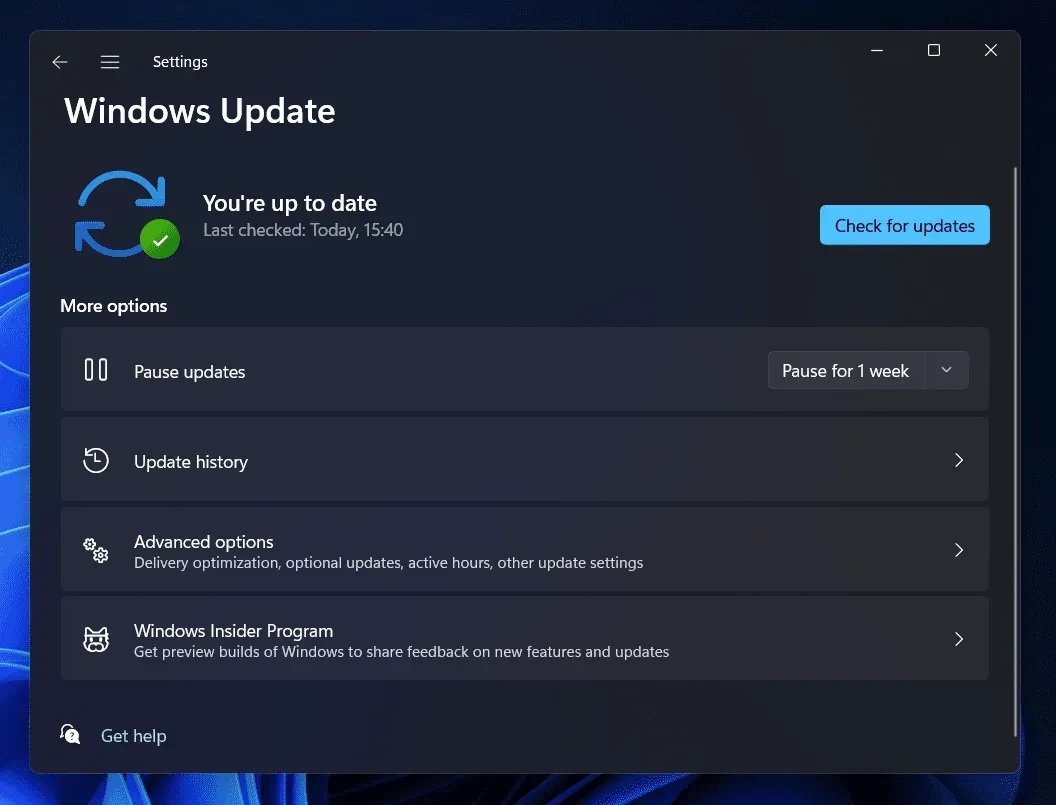
resumiendo
Muchos jugadores han informado problemas con el parpadeo de la pantalla en el juego. Debido al problema, los jugadores no podían jugar y estaban frustrados. En esta publicación, hemos enumerado las causas del problema y los métodos mediante los cuales los jugadores pueden resolverlo. Esperamos que esto te ayude a solucionar el problema de parpadeo de la pantalla en The Witcher 3. Eso es todo.
Preguntas frecuentes: problemas de parpadeo de la pantalla en The Witcher 3
1. ¿Cómo solucionar el parpadeo en The Witcher 3?
Muchos usuarios enfrentan problemas de parpadeo en The Witcher 3. También hemos enumerado las causas del problema. Con él, puedes analizar por qué te enfrentas a un problema. Una vez hecho esto, puede seguir los pasos enumerados anteriormente en la publicación para resolver el problema.
2. ¿Cómo dejar de tartamudear en The Witcher 3?
La tartamudez en The Witcher 3 es similar al parpadeo de la pantalla. Por lo tanto, puede utilizar los métodos anteriores para resolver el problema en su PC.
3. ¿Qué configuración de gráficos es mejor para The Witcher 3?
Muchos jugadores han estado buscando la mejor configuración de gráficos para The Witcher 3. Los enumeramos a continuación. Así que échale un vistazo.



Deja una respuesta